Thao tác chụp ảnh màn hình truyền thống trên iPhone, thường yêu cầu người dùng nhấn đồng thời hai nút, đôi khi có thể gây bất tiện và chậm trễ. May mắn thay, nếu bạn đang sở hữu một chiếc iPhone 15 Pro hoặc các phiên bản mới hơn, Nút Tác vụ (Action Button) mang đến một giải pháp thay thế hiệu quả, biến việc chụp ảnh màn hình trở nên nhanh chóng chỉ với một lần nhấn.
Nút Tác vụ trên iPhone đã mở ra vô vàn khả năng tùy biến, từ việc kích hoạt camera, đèn pin cho đến các tác vụ phức tạp hơn thông qua Phím tắt (Shortcuts). Để biến Nút Tác vụ thành phím nóng chụp ảnh màn hình, bạn cần tạo một Phím tắt chuyên dụng và sau đó gán nó vào nút này thông qua cài đặt của thiết bị.
Hướng Dẫn Tạo Phím Tắt Chụp Ảnh Màn Hình Trên iPhone
Để bắt đầu, bạn cần tạo một phím tắt mới trong ứng dụng Phím tắt mặc định của iPhone:
- Mở ứng dụng Phím tắt (Shortcuts) trên iPhone của bạn.
- Nhấn vào biểu tượng dấu + ở góc trên bên phải màn hình để tạo phím tắt mới.
- Trong thanh tìm kiếm, gõ “Take Screenshot” (Chụp Màn Hình) và chọn hành động này.
- Tiếp theo, gõ “Save to Photos” (Lưu vào Ảnh) vào thanh tìm kiếm và chọn để thêm hành động lưu ảnh vào thư viện. Sau khi thêm xong hai hành động, nhấn Xong (Done) để lưu phím tắt.
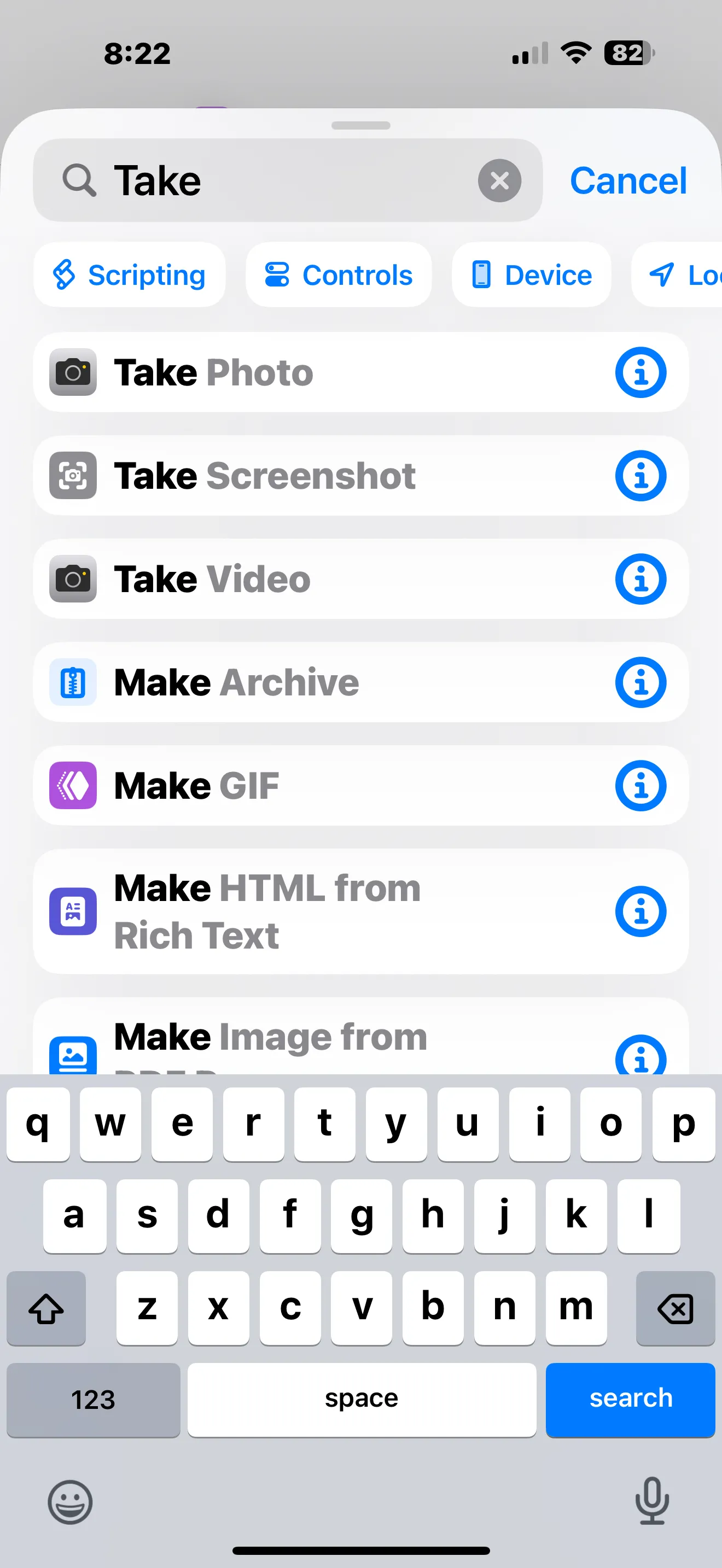 Tìm kiếm hành động "Take Screenshot" trong ứng dụng Phím tắt để tạo phím tắt chụp ảnh màn hình iPhone
Tìm kiếm hành động "Take Screenshot" trong ứng dụng Phím tắt để tạo phím tắt chụp ảnh màn hình iPhone
Gán Phím Tắt Chụp Màn Hình Vào Nút Tác Vụ (Action Button)
Sau khi đã tạo thành công phím tắt chụp ảnh màn hình, bước tiếp theo là gán nó cho Nút Tác vụ của bạn:
- Mở ứng dụng Cài đặt (Settings) trên iPhone của bạn.
- Cuộn xuống và chọn mục Nút Tác vụ (Action Button).
- Vuốt qua các tùy chọn cho đến khi bạn thấy mục Phím tắt (Shortcut). Nhấn vào Chọn Phím tắt (Choose a Shortcut) trên trang tiếp theo.
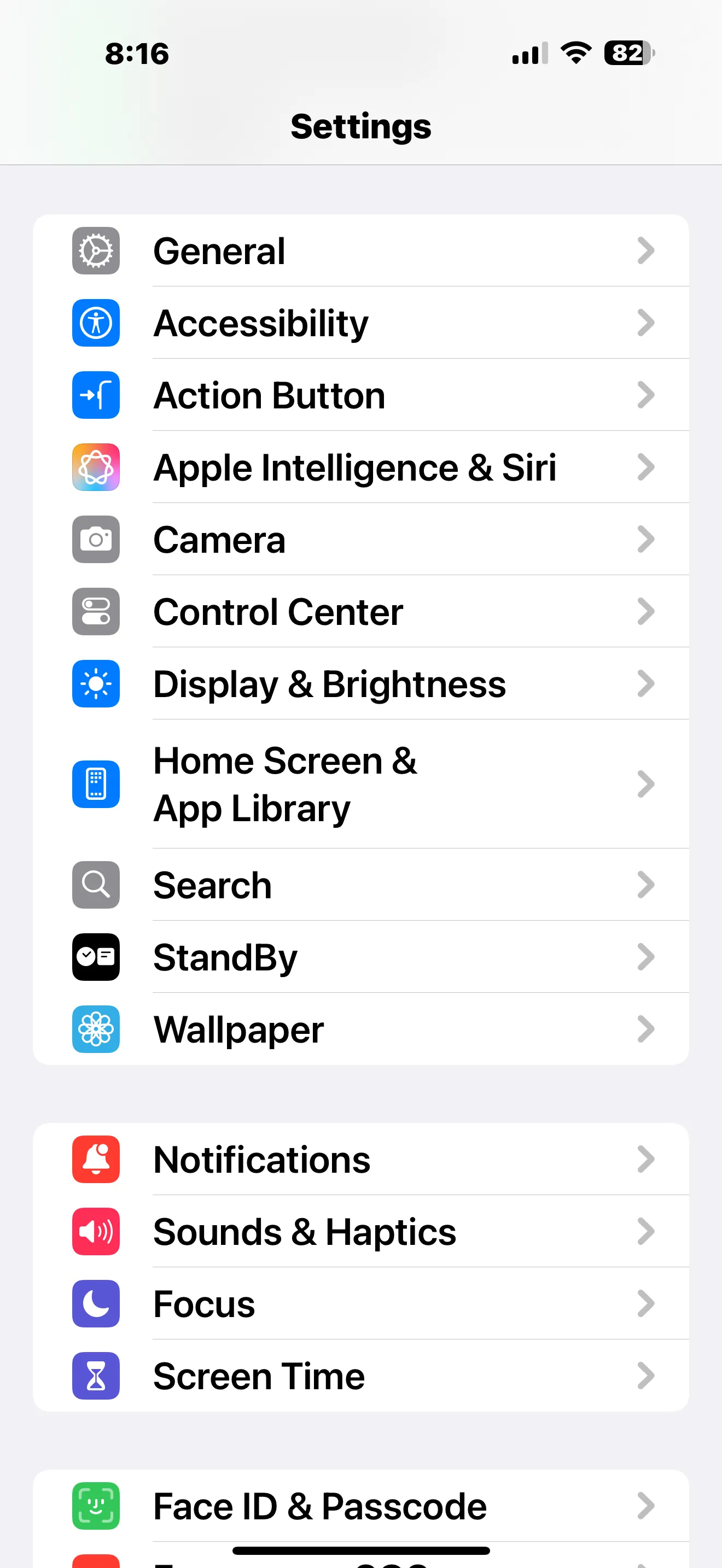 Giao diện ứng dụng Cài đặt (Settings) trên iPhone để truy cập Nút Tác vụ
Giao diện ứng dụng Cài đặt (Settings) trên iPhone để truy cập Nút Tác vụ
- Trong danh sách các phím tắt, tìm và chọn phím tắt Chụp Màn Hình (Take Screenshot) mà bạn vừa tạo.
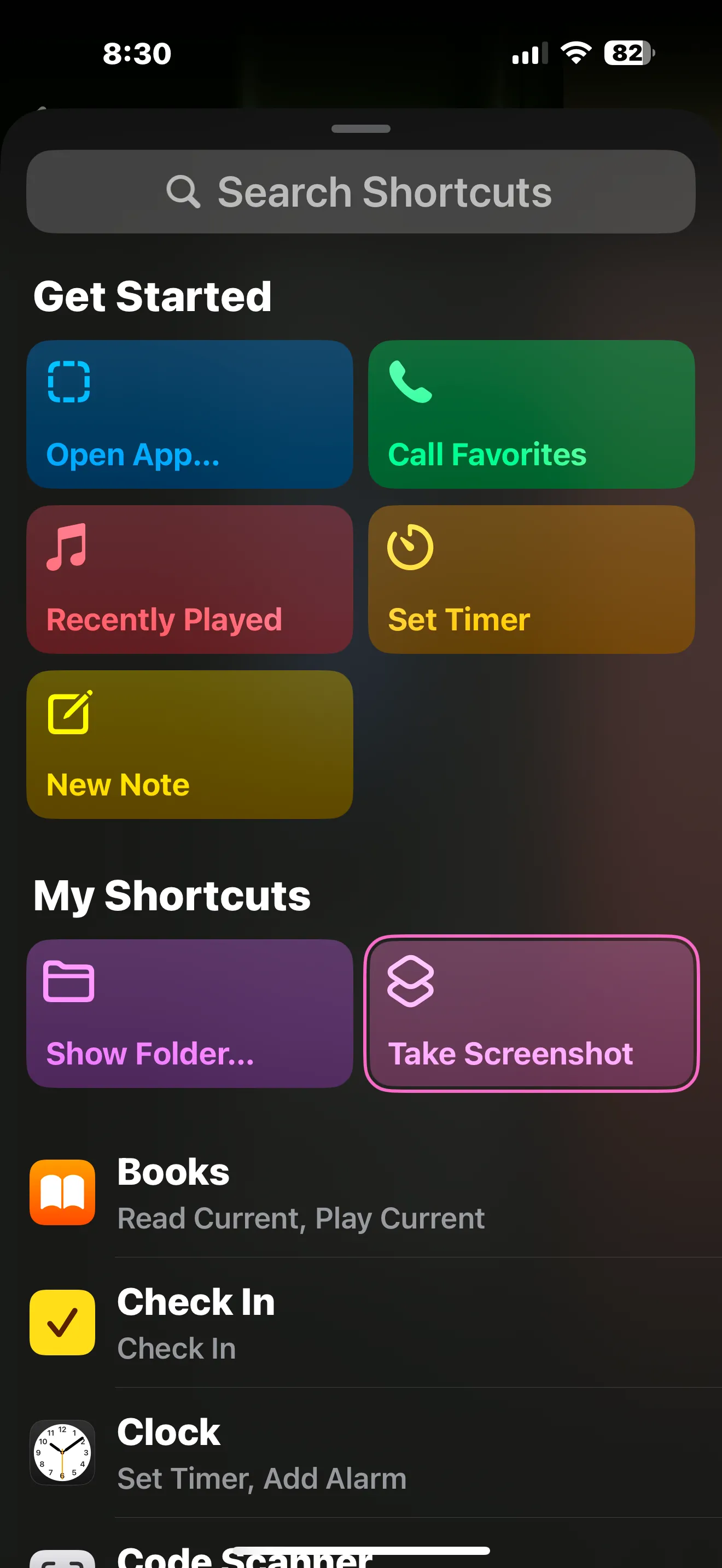 Chọn phím tắt "Chụp Màn Hình" (Take Screenshot) đã tạo để gán cho Nút Tác vụ iPhone
Chọn phím tắt "Chụp Màn Hình" (Take Screenshot) đã tạo để gán cho Nút Tác vụ iPhone
Từ giờ trở đi, mỗi khi bạn nhấn giữ Nút Tác vụ, phím tắt chụp ảnh màn hình sẽ tự động chạy, nhanh chóng ghi lại nội dung trên màn hình của bạn. Để tối ưu hóa quy trình quản lý ảnh chụp, bạn cũng có thể xem xét việc tạo một phím tắt để dễ dàng xóa ảnh chụp màn hình không cần thiết.
Mặc dù Nút Tác vụ cung cấp một cách tiện lợi để chụp ảnh màn hình một chạm, iPhone vẫn có nhiều tùy chọn khác cho các mẫu máy cũ hơn hoặc những trường hợp bạn không muốn dùng nút cứng. Từ việc yêu cầu Siri thực hiện đến sử dụng Assistive Touch, có nhiều phương pháp để chụp ảnh màn hình iPhone mà không cần dùng đến nút Nguồn hoặc nút Home vật lý.


